4 Cara Paling Ampuh Mengatasi Line Tidak Bisa Video Call
Cara Mengatasi Line Tidak Bisa Video Call di Android – Banyak pengguna Smartphone memilih menggunakan Aplikasi LINE karena terdapat Fitur menarik dimana pengguna bisa melakukan Video Call. Dengan menggunakan Video Call pengguna dapat mengobrol dengan pengguna lainnya langsung bertatapan wajah. Yang menariknya dari fitur ini adalah pengguna dapat menggunakan sesuka hati dari Fitur Video Call ini secara gratis seperti halnya dengan Aplikasi Support Video Call lainnya yakni Skype, Google Hangout, WhatsApp, dan lain – lainnya.
Di antara Aplikasi Lainnya Video Call di LINE memang lebih baik dimana jarang sekali pengguna merasa terputus-putus atau Buffering dengan waktu yang lama. Meski demikian ternyata LINE terkadang menimbulkan masalah ketika pengguna menggunakan Video call atau tidak berfungsi dan umumnya yang paling sering di rasakan adalah Pengguna Smartphone merk Xiaomi. Kemungkinan juga terjadi dengan merk lainnya seperti Samsung, Lenovo, Vivo, Asus Zenfone, Smartfren, LG dan lainnya.
Masalah yang terjadi pasti ada penyebabnya, dan penyebab tersebut berbeda-beda. Namun yang paling umum adalah masalah pada kamera. Mungkin karena Kamera tersebut tidak mendukung perintah dari LINE sehingga Video Call menjadi Error. Contohnya saja pada Smartphone Xiaomi yang akan memberikan Info berupa Pop Up “Perangkat Anda tidak mendukung panggilan video”. Lalu, bagaimana solusinya?
Cara Mengatasi LINE Tidak Bisa Video Call di Android
Melihat dari berbagai pemasalah yang terjadi memang cukup sulit untuk di atasi, namun anda tidak perlu khawatir karena pada artikel ini akan di berikan beberapa tips agar komunikasi menggunakan Video Call di LINE pada perangkat anda dapat berjalan Normal seperti biasanya. Silahkan anda simak dan ikuti beberapa Tips Mengatasi Line Tidak Bisa Video Call dibawah ini.
1. Pastikan Aplikasi LINE Dalam Mengakses Kamera di Izinkan
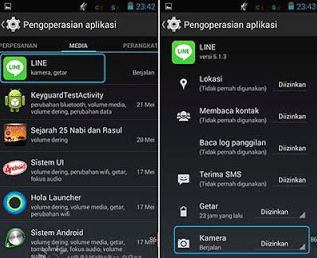
Tidak sedikit pengguna Android lupa atau tidak mengetahui bahwasanya Aplikasi yang akan di Akses hardwarenya harus memiliki Izin terdahulu, di setujui atau tidak. Sehingga dalam hal ini pengguna bisa mengubah atau setting Aplikasi tersebut dalam mengakses Hardware yang di butuhkan. Terkait akan hal ini Aplikasi LINE yang tidak bisa melakukan Video Call, harus terlebih dahulu memeriksanya di Opsi perijinan.
Caranya, silahkan anda buka menu Pengaturan > Keamanan >Pengoperasian Aplikasi >Media, lalu cari aplikasi LINE. Disini akan terlihat berupa perijinan aplikasi dalam mengakses kamera dan microphone. Jika tidak di Izinkan maka anda bisa mengubahnya menjadi Izinkan. Dengan demikian LINE anda dapat melakukan Video Call kembali. Jika cara ini masih juga belum berhasil bisa menggunakan cara kedua dibawah ini.
2. Hentikan dan Hapus Data Aplikasi LINE
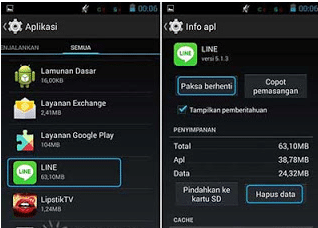
Agar Aplikasi LINE anda berjalan seperti baru kembali maka yang dapat anda lakukan adalah dengan menghapus data aplikasi LINE tersebut. Caranya sangat simple yakni cukup buka Menu Pengaturan > Aplikasi > Semua > Line, Di bagian ini, silahkan “Stop Aplikasi” dan “Hapus Data”.
Kemudian, Reboot HP android anda dan sekarang jalankan kembali Aplikasi LINEnya. Silahkan anda Login kembali menggunakan ID serta Password LINE yang biasa di gunakan.
3. Install Ulang Aplikasi LINE
Jika cara pertama dan kedua juga masih belum berhasil menyelesaikan masalah Tidak Bisa Video Call di Line, maka cara yang paling ampuh adalah dengan menghapus Aplikasi LINE dari HP Android dan Download kemudian Install kembali melalui Google Play Store. Pastikan semua File cache di Android anda bersih total.
Disarankan jangan Install Aplikasi LINE dari Luar Sumber atau menggunakan format Apk, karena dengan mengunduh dari Google Play Store semua Fitur masih terjaga tanpa ada tangan yang melakukan Modifikasi.
4. Bisa Jadi Kamera Depan Anda Bermasalah
Terakhir, kemungkinan yang terjadi masalah bukan dari Aplikasi LINE, melainkan kamera di HP Android anda memang tidak Support atau Error/Rusak. Jalan terbaik atau Solusi terbaik adalah memperbaiki kamera tersebut terlebih dahulu.
Lakukan langkah di atas secara bertahap yakni di mulai dari Nomor 1 hingga 4. Hal ini berguna mempermudah menganalisa apa yang menjadi penyebab Error, sehingga kedepannya tidak terjadi masalah lagi dan anda sudah tahu yang menjadi penyebab masalah tersebut terjadi.
Bagaimana, mudah kan? Semoga dengan mengikuti Cara Memperbaiki Video Call Line Yang Bermasalah di atas dapat memperbaiki semua kendala yang terjadi di perangkat anda.
Baca Juga :